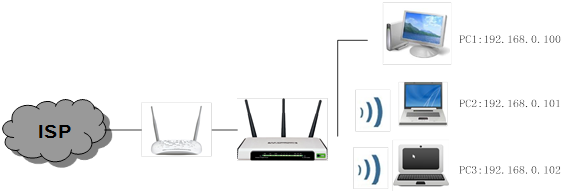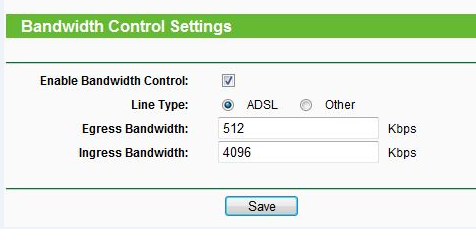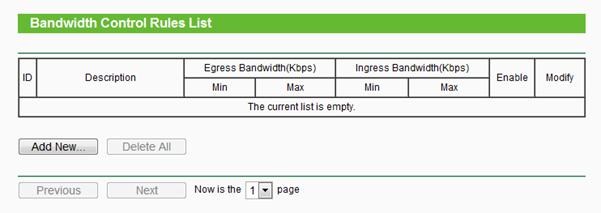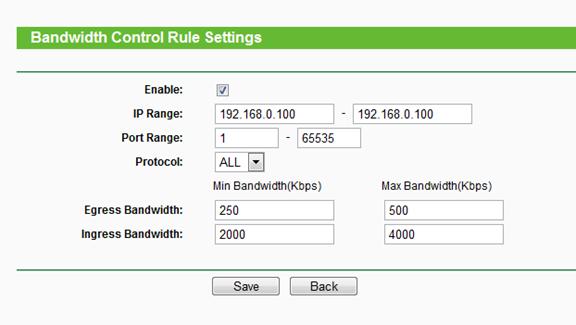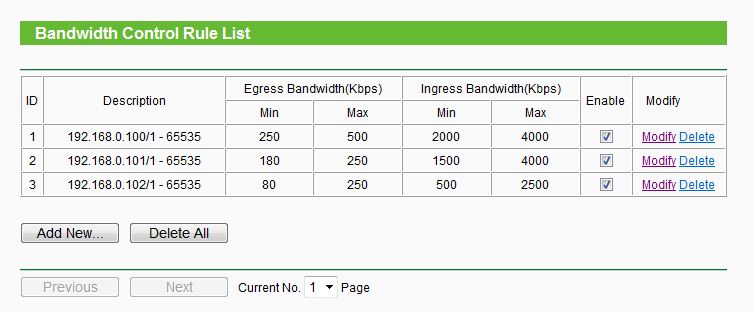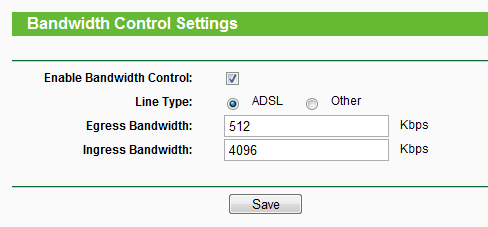اخر تحديث في مايو 27, 2023 بواسطة حمدي بانجار
كيفية استخدام التحكم بالنطاق الترددي على جهاز التوجيه اللاسلكي TP-Link
لماذا نحتاج إلى التحكم في النطاق الترددي؟
داخل الشبكة المنزلية العادية ، يتم مشاركة النطاق الترددي من قبل جميع أجهزة الكمبيوتر. وهذا يعني أن أي جهاز كمبيوتر يستخدم تطبيقات ذات نطاق ترددي كبير ، على سبيل المثال برامج تورنت أو برامج P2P أخرى ، سيؤثر على أجهزة الكمبيوتر الأخرى. وقد يشمل ذلك أيضًا التأثير السلبي على أداء الشبكة بالكامل.
كيف يمكننا تجنب ذلك؟
الإجابة هي التحكم في النطاق الترددي ( الباندوث )، والتي تم تصميمها لتقليل التأثير الذي يحدث عندما يكون الاتصال تحت الحمل الثقيل.
باستخدام التحكم في النطاق الترددي ، يمكننا تعيين حد أدنى أو أقصى لعرض النطاق الترددي لكل جهاز كمبيوتر ، مما يعني أن لديهم تداخلًا أقل مع بعضهم البعض. يرجى اتباع الخطوات أدناه لتهيئة هذه الميزة.
كيفية أعداد التحكم بالنطاق الترددي؟
سينطوي السيناريو أدناه على 3 أجهزة كمبيوتر مشتركة سعة 512 كيلوبت في الثانية ، وعرض النطاق الترددي وعرض النطاق الترددي 4 ميغابت في الثانية كمثال ، وشرح كيفية استخدام ميزة التحكم في النطاق الترددي لتحسين التحميل على التوالي.
مثال:
① PC1 غالبا ما تلعب لعبة على الإنترنت وتنزيل الملفات التي تستخدم معظم جزء من عرض النطاق الترددي.
② PC2 يُستخدم لمشاهدة الأفلام على الإنترنت والتي تحتاج أيضًا إلى عرض نطاق ترددي كبير.
③ PC3 يستخدم لتصفح المواقع عادة ، لذلك يحتاج فقط إلى عدد قليل من عرض النطاق الترددي.
الاعداد :-
الخطوة 1: افتح متصفح الويب وفي شريط العنوان اكتب رابط الوصول لاعدادات الراوتر مثل: http://tplinkwifi.net او ضع عنوان ip الراوتر الافتراضي بعد تغيير اعدادات الشبكة .
ملاحظة: يرجى الاطلاع على الوصول الافتراضي على الملصق السفلي للمنتج.
الخطوة 2: اكتب اسم المستخدم وكلمة المرور في صفحة تسجيل الدخول.
الخطوة 3: انقر فوق إعدادات التحكم في النطاق الترددي في القائمة اليمنى.
ملاحظة: على سبيل المثال ، إذا كان لديك مودم ADSL ، فالرجاء اختيار “ADSL” على نوع الخط. إذا كنت لا تعرف كيفية اختيار نوع الخط ، فيرجى الاتصال بمزود خدمة الإنترنت (ISP) لديك .
يجب أن يكون النطاق الترددي لمعدل نقل البيانات وامتداد العرض هو النطاق الترددي الحقيقي الذي يقدمه مزود خدمة الإنترنت. (من 1Mbps = 1024Kbps)
الخطوة 4: انقر فوق “حفظ” لحفظ “الإعدادات”.
الخطوة 5: انقر فوق Bandwidth Control -> Rules List في الصفحة اليمنى ، يمكنك عرض القواعد وتكوينها.
الخطوة 6: انقر فوق “Add New” لإضافة قاعدة جديدة.
IP Range-Single IP address أو IP address Range :
عندما تقوم بتكوين عنوان IP واحد ، فإن الكمبيوتر الذي يحمل عنوان IP هذا سيحصل على نطاق ترددي مستقل. عند تكوين نطاق عناوين IP ، ستشترك جميع أجهزة الكمبيوتر الموجودة في النطاق في النطاق الترددي المحدد.
Port Range- ترتيب المنفذ من بروتوكول TCP أو بروتوكول UDP.
Protocol- يمكنك اختيار بروتوكول TCP أو بروتوكول UDP أو كليهما.
Egress Bandwidth – الحد الأقصى وسرعة الرفع الأدنى عبر منفذ WAN ، الرقم الافتراضي هو 0.
Ingress Bandwidth – الحد الأقصى لسرعة التنزيل من خلال منفذ WAN ، الرقم الافتراضي هو 0.
ملحوظة:
من الأفضل تعيين عنوان IP ثابت على أجهزة الكمبيوتر المحلية أو تكوين حجز العنوان على الموجه اللاسلكي من أجل الإدارة بسهولة.
الخطوة 7: وفقا لطلب العملاء ، يمكن تخصيص النطاق الترددي على النحو التالي.
الخطوة 8: قم بتمكين Bandwidth Control وانقر فوق الزر حفظ في Bandwidth Control Settings ليصبح ساري المفعول.
أنتهى … كيفية استخدام التحكم بالنطاق الترددي على جهاز التوجيه اللاسلكي TP-Link
كيفية استخدام التحكم بالنطاق الترددي على جهاز التوجيه اللاسلكي TP-Link
الى هنا نكون وصلنا الى نهاية موضوعنا اليوم كيفية استخدام التحكم بالنطاق الترددي على جهاز التوجيه اللاسلكي TP-Link
والذي نتمنى ان ينال رضاكم واعجابكم والى اللقاء في موضوع جديد شيق ورائع
وحتى ذلك الحين لاتنسو الاهتمام بصحتكم وحفظكم الله …
اذا اعجبك الموضوع كيفية استخدام التحكم بالنطاق الترددي على جهاز التوجيه اللاسلكي TP-Link لاتبخل علينا بمشاركتة على مواقع التواصل الاجتماعي ليستفيذ منه الغير,كما نتمنى اشتراككم في قناة الموقع على اليوتيوب بالضغط هنا وكذلك الاشتراك في مجموعة الفيس بوك بالضغط هنا والتيليقرام بالضغط هنا
وكذلك التسجيل بالموقع لتتمكنو من تحميل بعض الملفات الخاصة بالأعضاء
كما يمكنكم رفع ملفاتكم مجانا على مركز ملفات حضرموت التقنية بالضغط هنا
ولاتترددو في وضع أي استفسارات للرد عليكم .
دمتم بكل ود والسلام عليكم ورحمة الله وبركاتة … حضرموت التقنية